iPad 版 Logic Pro 使用手册
iPad 版 Logic Pro 中的通道均衡器参数
通道均衡器的中间区域包括调整每个均衡器波段的图形显示和参数。“主增益”滑块显示在右侧。“分析器”控制显示在左下方。
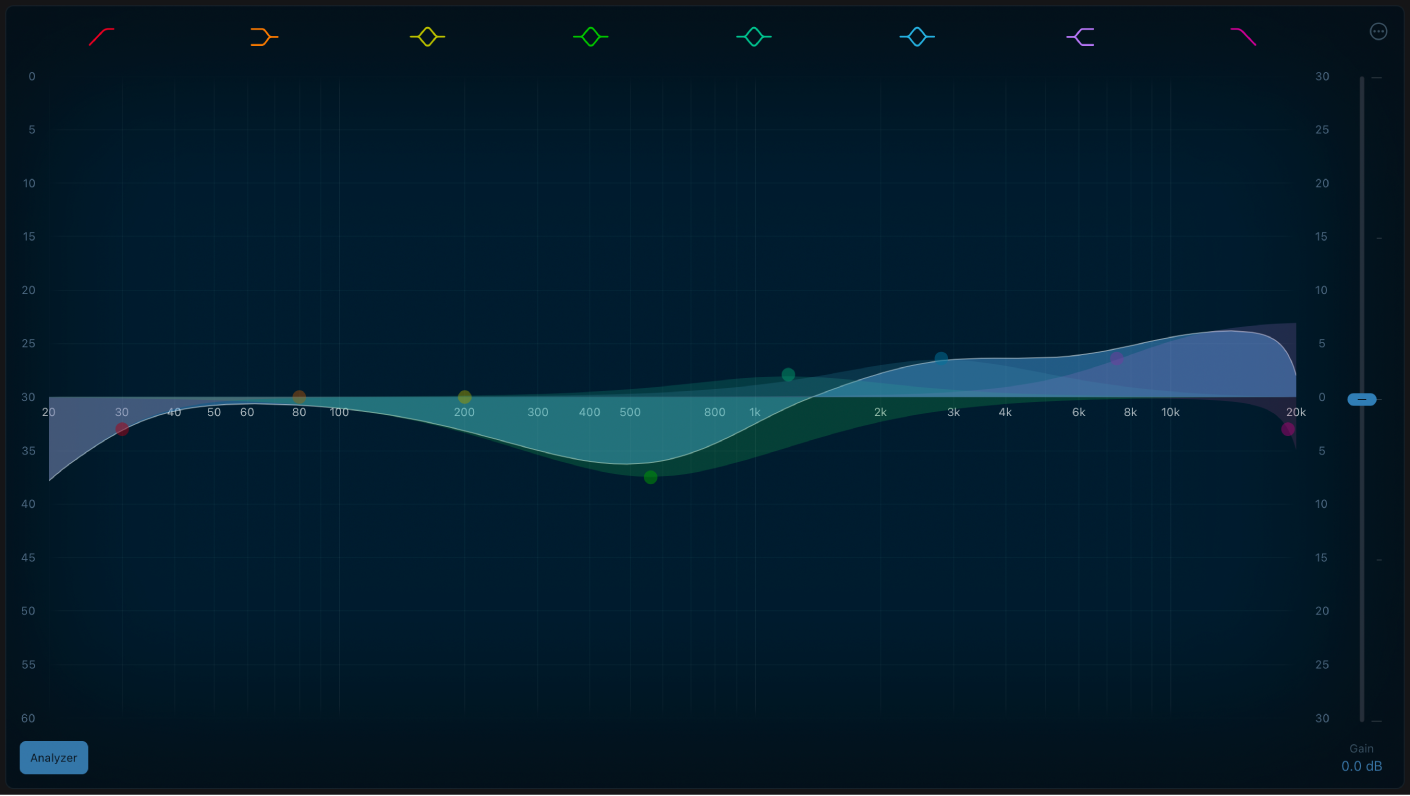
通道均衡器参数
波段 1 开/关按钮:打开高通滤波器。只有高于设定频率值的频率允许通过。
波段 1 背景或控制点:拖移红色控制点更改频率和阶数(滤波器斜率)值。
波段 1 垂直/水平线:垂直拖移以更改斜率。
【注】将斜率设定为每个八度音程 6 分贝时,波段 1 和 8 的 Q 参数没有影响。将 Q 参数设定为一个极高的值时(如 100),这些滤波器仅影响一个非常窄的波段。
波段 2 开/关按钮:打开低频搁架式滤波器以削弱或增强低于设定频率的频率。
波段 2 背景或控制点:拖移橙色阴影区域、曲线或控制点以更改频率和增益值。轻点控制点以选择波段。
波段 2 水平线:垂直拖移以更改增益值。
波段 2 垂直线:水平拖移以更改 Q 值。
波段 2 垂直/水平线:拖移以更改增益值和 Q 值。
波段 3 开/关按钮:打开带三个控制的参数滤波器。频率设定一个中心频率。Q 设定中心频率邻近波段的宽度。增益设定波段的音量。
波段 3 背景或控制点:拖移黄色阴影区域、曲线或控制点以更改频率和增益值。轻点控制点以选择波段。
波段 3 水平线:垂直拖移以更改增益值。
波段 3 垂直线:水平拖移以更改 Q 值。
波段 3 垂直/水平线:拖移以更改增益值和 Q 值。
波段 4 开/关按钮:打开带三个控制的参数滤波器。频率设定一个中心频率。Q 设定中心频率邻近波段的宽度。增益设定波段的音量。
波段 4 背景或控制点:拖移绿色阴影区域、曲线或控制点以更改频率和增益值。轻点控制点以选择波段。
波段 4 水平线:垂直拖移以更改增益值。
波段 4 垂直线:水平拖移以更改 Q 值。
波段 4 垂直/水平线:拖移以更改增益值和 Q 值。
波段 5 开/关按钮:打开带三个控制的参数滤波器。频率设定一个中心频率。Q 设定中心频率邻近波段的宽度。增益设定波段的音量。
波段 5 背景或控制点:拖移浅绿色阴影区域、曲线或控制点以更改频率和增益值。轻点控制点以选择波段。
波段 5 水平线:垂直拖移以更改增益值。
波段 5 垂直线:水平拖移以更改 Q 值。
波段 5 垂直/水平线:拖移以更改增益值和 Q 值。
波段 6 开/关按钮:打开带三个控制的参数滤波器。频率设定一个中心频率。Q 设定中心频率邻近波段的宽度。增益设定波段的音量。
波段 6 背景或控制点:拖移蓝色阴影区域、曲线或控制点以更改频率和增益值。轻点控制点以选择波段。
波段 6 水平线:垂直拖移以更改增益值。
波段 6 垂直线:水平拖移以更改 Q 值。
波段 6 垂直/水平线:拖移以更改增益值和 Q 值。
波段 7 开/关按钮:打开高频搁架式滤波器以削弱或增强高于设定频率的频率。
波段 7 背景或控制点:拖移紫色阴影区域、曲线或控制点以更改频率和增益值。轻点控制点以选择波段。
波段 7 水平线:垂直拖移以更改增益值。
波段 7 垂直线:水平拖移以更改 Q 值。
波段 7 垂直/水平线:拖移以更改增益值和 Q 值。
波段 8 开/关按钮:打开低通滤波器。只有低于设定频率值的频率允许通过。
波段 8 背景或控制点:拖移粉色控制点更改频率和阶数(滤波器斜率)值。
波段 8 垂直/水平线:垂直拖移以更改斜率。
缩放显示:若要偏移整个均衡器曲线的比例,请垂直拖移。按住以打开快捷键菜单,在这里你可以设定均衡器 dB 标度模式。
分析器范围显示:若要偏移分析器范围的比例,请垂直拖移。
“分析器”按钮:打开或关闭分析器。播放音频信号并注意图形显示,以识别频谱中的峰值和谷底。请参阅通道均衡器“更多”菜单和通道均衡器分析器。
频率栏:垂直拖移以设定所选波段的频率。
“增益/斜率”栏:垂直拖移以设定所选波段的增益量。对于波段 1 和 8,这将改变滤波器的斜率。
“Q”栏:垂直拖移以设定所选波段的中心频率四周受影响范围的 Q 系数或共振。
【注】将斜率设定为每个八度音程 6 分贝时,波段 1 和 8 的 Q 参数没有影响。将 Q 参数设定为一个极高的值时(如 100),这些滤波器仅影响一个非常窄的波段。
“主增益”滑块和栏:设定信号的整体输出电平。在提升或剪切单个波段后使用它。按住图形显示以打开快捷键菜单,在这里你可以从以下选项中选取:
线性 12 dB、30 dB 和 60 dB 模式:将通道均衡器图形显示的标度设定为一个线性值。
弯曲:将通道均衡器图形显示设定为对数非线性标度。
“显示主增益”开关:打开以查看通道均衡器图形显示上的叠层,显示由主增益参数调整时的整个均衡器曲线。